Windows 11 在日常使用过程中会不断生成大量临时文件(Temp Files),包括浏览器缓存、系统更新残留、软件运行日志等。这些文件不仅占用磁盘空间,还可能影响系统性能。
虽然你可以手动清理,但更高效的方式是通过脚本+任务计划程序实现自动化定时清理。本文将手把手教你设置一个自动删除临时文件的任务,让你的系统始终保持清爽。
一、创建清理脚本
我们首先需要创建一个简单的批处理脚本(.bat 文件),用于执行删除操作。
1. 打开记事本
点击任务栏“开始”菜单,或按下 Win + S 打开搜索框,输入“记事本”,打开应用。
2. 输入清理命令
复制粘贴以下基础命令到记事本中:
@echo off
echo Cleaning system and user temp files...
del /s /f /q %TEMP%\*.* >nul 2>&1
rd /s /q %TEMP% >nul 2>&1
md %TEMP%
del /s /f /q C:\Windows\Temp\*.* >nul 2>&1
rd /s /q C:\Windows\Temp >nul 2>&1
md C:\Windows\Temp
echo Temporary files cleared!
del表示删除/q是静默模式(不提示确认)/f强制删除只读文件
3. 保存为 .bat 文件
点击菜单中的 文件 > 另存为:
- 选择保存位置(如桌面)
- 在“文件名”中输入:
ClearTempFiles.bat - 在“保存类型”中选择:所有文件
- 点击“保存”
你已经完成了第一步!
二、使用任务计划程序定时运行脚本
现在我们来配置 Windows 的内置工具——任务计划程序,让这个脚本定期自动运行。
1. 打开任务计划程序
按下 Win + S,输入“任务计划程序”,然后打开它。
2. 创建基本任务
在右侧“操作”区域,点击 “创建基本任务”。
填写任务名称,例如:“自动清理临时文件”,点击“下一步”。
3. 设置触发频率
选择任务执行频率,推荐选择:
- 每天
- 每周(适合轻度用户)
点击“下一步”,设置开始日期和执行时间(建议选在系统空闲时段,如凌晨 2:00)。
4. 选择操作类型
选择“启动程序”,继续下一步。
5. 配置脚本路径
在“程序或脚本”栏中,点击“浏览”,找到你刚才保存的 .bat 文件。
确认无误后点击“下一步”,最后勾选 “当我点击完成时打开此任务的属性对话框”,然后点击“完成”。
6. 启用高级设置
在弹出的窗口中:
- 切换到“常规”选项卡
- 勾选 “以最高权限运行”
这样可以确保脚本能访问受保护的系统文件夹。
点击“确定”保存更改。
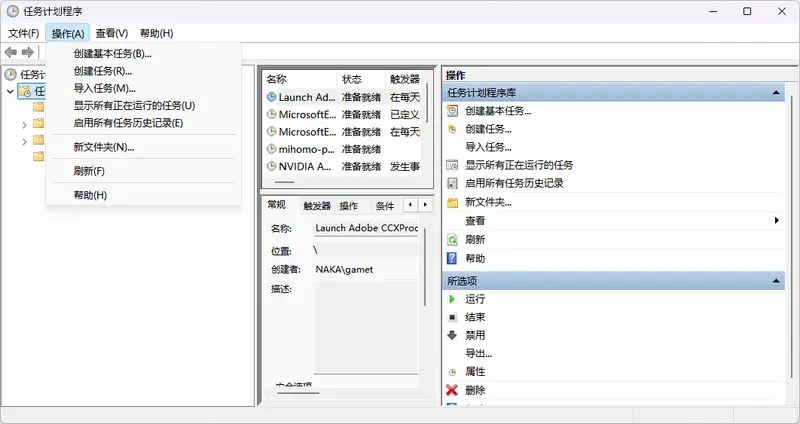
三、扩展清理功能(可选)
如果你希望脚本不仅仅清理临时文件,还可以加入更多清理项:
1. 清理回收站
添加以下命令:
PowerShell.exe -Command "Clear-RecycleBin -Force"2. 清理 Windows 更新缓存
添加以下命令:
net stop wuauserv
rd /s /q C:\Windows\SoftwareDistribution\Download
net start wuauserv3. 清理预取数据
添加以下命令:
del /s /f /q C:\Windows\Prefetch\*.* >nul 2>&1四、设置开机/关机自动运行(进阶)
你还可以让脚本在系统启动或关闭时自动执行。
1. 开机自动运行
回到任务计划程序,右键你的任务 → “属性” → “触发器”选项卡 → 点击“新建” → 选择“在启动时” → 确认保存。
2. 关机自动运行(仅限 Win 11 Pro 及以上)
需使用组策略编辑器(家庭版不支持):
- 按下 Win + R,输入
gpedit.msc,回车 - 路径导航至:计算机配置 > Windows 设置 > 脚本(启动/关机)
- 双击“关机” → 添加你的脚本 → 保存
五、使用“存储感知”进行辅助清理(简单版)
如果你不想写脚本,也可以使用 Windows 自带的“存储感知”功能:
- 打开 设置 > 系统 > 存储
- 启用“存储感知”
- 点击“配置存储感知或立即运行”
- 选择要清理的内容及时间间隔
虽然不如脚本灵活,但对普通用户来说足够用了。
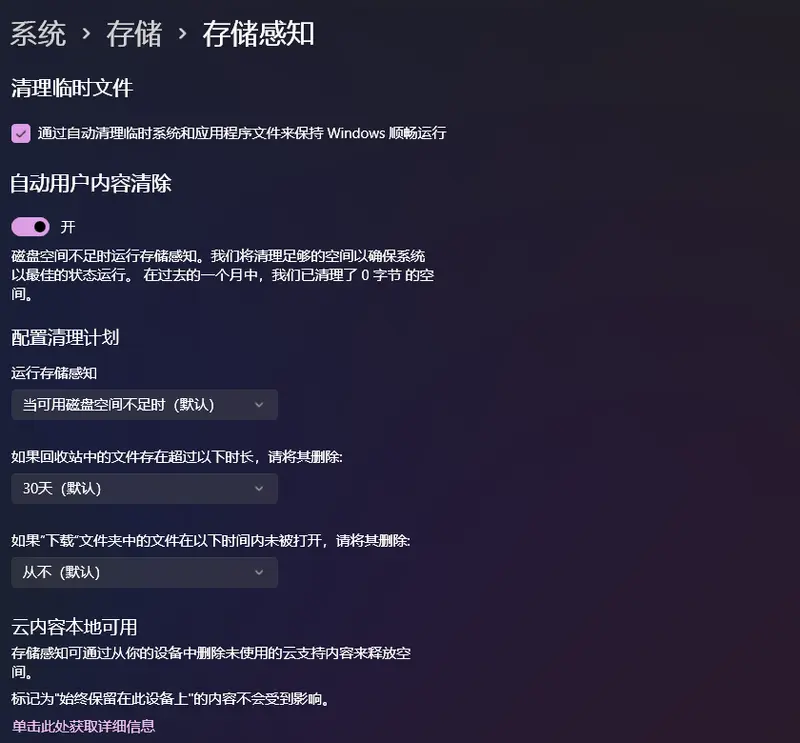









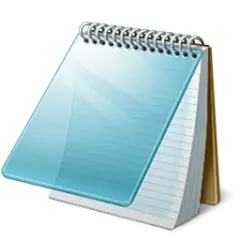
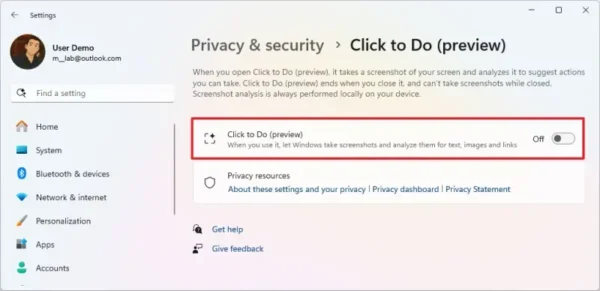

评论